Hur man använder Google Play på Xbox Series X eller Series S
Spelkonsol / / August 04, 2021
Annonser
I den här handledningen visar vi stegen för att använda Google Play på din Xbox Series X- eller Series S-konsol. Google Play är bokstavligen en enda plats för att möta alla dina behov. Med en uppsjö av spel och appar i olika genrer, tillgodoser den alla användares behov. På samma sätt kan du också få tag på olika filmer, TV-program och interagera med massor av annat innehåll.
Och i motsats till populär tro är det inte bara begränsat till mobila enheter. Du kan till och med komma åt den på din TV-apparat. Även om det finns en hel del sätt för samma sak kan det vara en av de mest användarvänliga att använda Google Play på din TV via Xbox Series X eller Series S. Så om du har någon av dessa konsoler, så är instruktionerna nedan bara för dig. Följ med för detaljerade instruktioner.

Hur man använder Google Play på Xbox Series X eller Series S
Om du någonsin ville komma åt Google Play på en bredare skärm bör du inte leta längre. Idag delar vi två olika metoder för samma, se den som uppfyller dina krav.
Annonser
Titta på filmer och TV-program
Streaming av dina favoritprogram är en relativt lätt uppgift. Allt som behövs är YouTube-appen installerad på din konsol. Se bara till att du redan har köpt önskat innehåll (filmer, program osv.) Från Google Play. Tänk också på det konto från vilket köpet görs. Efter detta, gå över till Xbox-butiken och ladda ner YouTube-appen.

Starta sedan den och gå sedan över till inloggningsalternativet. Gå samtidigt till YouTube-aktiveringssida på din mobil eller dator och mata in den nio siffriga koden. När du har verifierat väljer du det Google-konto som köpet har gjorts från. Med detta har din Xbox lyckats logga in.
Gå nu över till biblioteket och gå till avsnittet Inköp. Alla dina köpta filmer ska nu visas här. Det är allt. Detta var ett sätt att använda Google Play på din Xbox Series X- eller Series S-konsol. Låt oss nu rikta vår uppmärksamhet mot den andra.
Använda skärmdelningen
I det här avsnittet visar vi dig hur du effektivt använder skärmdelningsfunktionaliteten med appen Wireless Display. Så börja med att börja med att ladda ner nämnda app från Xbox-butiken. På samma sätt rekommenderas det också att den enhet genom vilken du skulle utföra skärmdelningen och din konsol ska anslutas till samma nätverk. När detta krav är markerat, starta appen. Du bör hälsas med en välkomstskärm som liknar den som visas nedan.
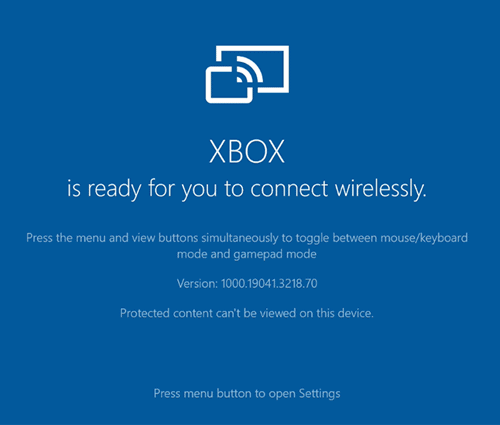
Annonser
Ta nu upp din telefon och aktivera Smart View. Den söker nu efter alla enheter som den kan dela din skärm med. Välj XBOX från listan (om du inte har bytt namn på det, ska standardnamnet endast vara XBOX). När valet är gjort trycker du på Start-knappen och din enhet śskärm kommer nu att kastas på din TV. Du kan nu utföra dina önskade Google Play-uppgifter på din konsol med hjälp av din enhet.
Så detta var allt från hans guide om hur man använder Google Play på din Xbox Series X eller Series S-konsol. Tänk på att du kanske märker några fördröjningar om internetanslutningen är långsam eller avbruten. Med detta sagt, om du har några andra frågor, låt oss veta i kommentarfältet nedan. Avrundning, här är några lika användbara Tips och tricks för iPhone, PC-tips och tricksoch Android Tips och trick att du också ska kolla in.



